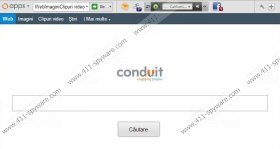Guía de eliminación de Conduit Toolbar
Conduit Toolbar es un plugin de navegador que puede hacer referencia a un número entero de las barras de herramientas y extensiones. Hay una gran variedad de complementos de navegador desarrollado por conducto Ltd. y así cada uno de estos plugins podría llamarse Conduit Toolbar. Por ejemplo, hay VisualBee barra de herramientas, Barra de herramientas de Appbario, Barra de herramientas de comunidad inminente y muchos otros. Conduit Toolbar se crea con el fin de mejorar la internet global, experiencia de navegación. Dependiendo de que barra de herramientas de descarga, la Página inicial de cada uno de la mayo difieren, pero casi todas las páginas de descarga final con ourtoolbar.com.
Desde entonces Conduit Toolbar tiene su propia página de descarga, es importante entender que este plugin de navegador no es una aplicación informática de malware. Muy a menudo los usuarios confundirla con secuestradores de navegador, porque parece que Conduit Toolbar aparece de en ninguna parte en su navegador y tu página de inicio se modifique a search.conduit.com. Lo mismo ocurre con su motor de búsqueda predeterminado así. Puede parecer como si Conduit Toolbar ha asumido su navegador sin su permiso, pero es no es cierto. Este plugin solicitará siempre sobre la instalación que se aproxima. Puede ser que no ha descargado Conduit Toolbar de su sitios web oficiales. Tal vez viene incluido con aplicaciones freeware que descargaste desde algún sitio web de terceros que no tiene nada que ver con el conducto. Sin embargo, no importa de dónde viene Conduit Toolbar siempre genera un símbolo del sistema de instalación.
Se puede elegir si desea instalar la barra de herramientas y cuál es la versión que desea instalar. Si eliges la versión completa, tu página de inicio y su motor de búsqueda se cambiará a search.conduit.com. Por otra parte, si se avance en el proceso de instalación automáticamente, probable que terminarás instalado TuneUp Utilities 2013 así, porque a menudo se lía con Conduit Toolbar. TuneUp Utilities 2013 es una aplicación de optimización del sistema, pero los usuarios no se anima a utilizarlo, ya que su fiabilidad es muy dudosa.
Dependiendo de qué tipo de Conduit Toolbar ha instalado, puede llevar a cabo una serie de funciones. Por ejemplo, hay barras de herramientas que le permiten grabar mp3 archivos de los videos de YouTube que ves, otros ofrecen la función de traducción instantánea, mientras que el grupo más grande de ellos es sólo sus promedio barras, con las funciones más evidentes – barra de búsqueda personalizada y accesos directos a sitios de clima, noticias y redes sociales.
El problema con Conduit Toolbar es que muestra anuncios de terceros y podría proporcionar resultados de búsqueda que llevan a sitios web asociados. Reduzca su navegador de internet, y los anuncios comerciales podrían ser encaja con terceros enlaces que te llevan a sitios desconocidos y corrompido. Esa es la razón principal por qué se recomienda a los usuarios eliminar Conduit Toolbar desde sus computadoras. Es mejor estar seguro que lo siento
Eliminación manual Conduit Toolbar
Windows 8
- Mueva el cursor del ratón a la parte inferior derecha de la pantalla.
- Haga clic en configuración en la barra de encantos y vaya a Panel de Control.
- Haga clic en desinstalar un programa y quitar Conduit Toolbar.
Windows Vista y Windows 7
- Abra el menú Inicio y vaya a Panel de Control.
- Haga clic en desinstalar un programa y quitar Conduit Toolbar.
Windows XP
- Abra el menú Inicio y vaya a Panel de Control.
- Seleccione Agregar o quitar programas y desinstala Conduit Toolbar.
Restaurar la configuración predeterminada del explorador
Internet Explorer
- Presione Alt + X y haga clic en Opciones de Internet.
- En la ficha General, cambiar la dirección de la página y presione OK.
- Vuelva a pulsar Alt + X y haga clic en Administrar complementos.
- Haga clic en Proveedores de búsqueda a la izquierda.
- Establecer un nuevo motor de búsqueda predeterminado y quitar búsqueda de conducto. Haga clic en estrecha.
Mozilla Firefox
- Pulsa el botón de Firefox e ir a ayudar a.
- Haga clic en información de solución de problemas.
- Haga clic en Reiniciar Firefox en una nueva pestaña.
- Haga clic en Reiniciar Firefox otra vez y cuando termine el reinicio haga clic acabado.
Google Chrome
- Presione Alt + F y haga clic en herramientas.
- Ir a extensiones y quitar plugins no deseados.
- Haga clic en configuración en la izquierda.
- Seleccione abrir una página específica o un conjunto de páginas y haga clic en establecer páginas.
- Cambiar su dirección de la página de inicio y haga clic en OK.
- Seleccione administrar motores de búsqueda en la búsqueda.
- Establecer un nuevo motor de búsqueda predeterminado, retire el conducto búsqueda y haga clic en hecho.
Una vez finalizada la extracción manual, escanee su computadora con escáner gratis SpyHunter, a ver si tienes no hay otras aplicaciones no deseadas en su sistema. Ser seguro invertir en una herramienta de antispyware legítimo si necesario.
Capturas de Conduit Toolbar: